今回はiOS9以上のiPhoneで、Apple IDとデバイスの関連付けを解除する方法を解説します。
1つのApple IDは最大で10台のデバイス (うちMacは最大5台) までしか関連付けすることが出来ません。
iPhone 6sも発売されたこともあり、過去に使用していたデバイスの認証を一切解除していない場合だと、そろそろ関連付けしているデバイスの数が10台近くになっている方もいらっしゃるかと思います。
新型Apple TVやiPad Proも控えていますし、この機会に関連付けの整理をしてみてはいかがでしょうか?
目次
iPhoneでApple IDとデバイスの関連付けを解除する
「設定」→「iCloud」→「アカウント名(最上段)」→「デバイス」の順にタップ。
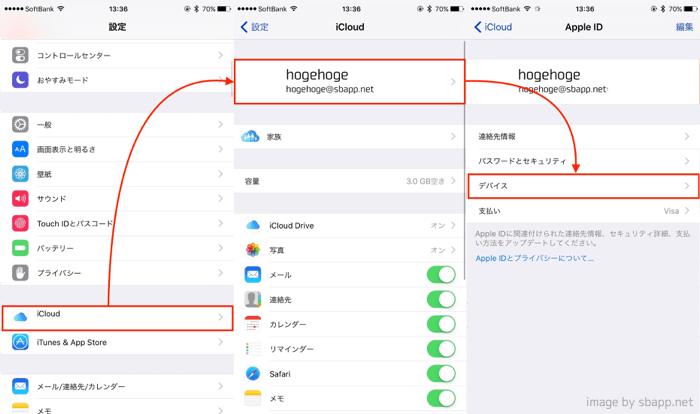
秘密の質問に回答し、関連付けを解除したいデバイスをタップ。
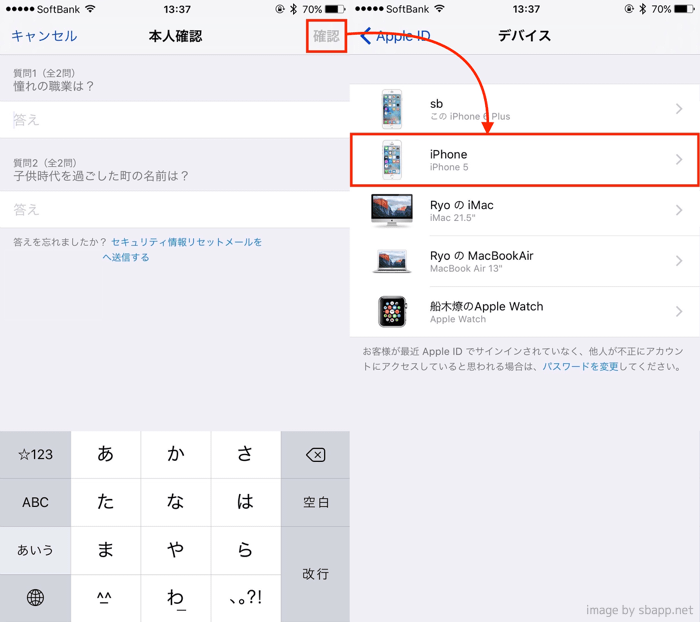
「アカウントから削除」→「削除」で関連付けを解除することができます。
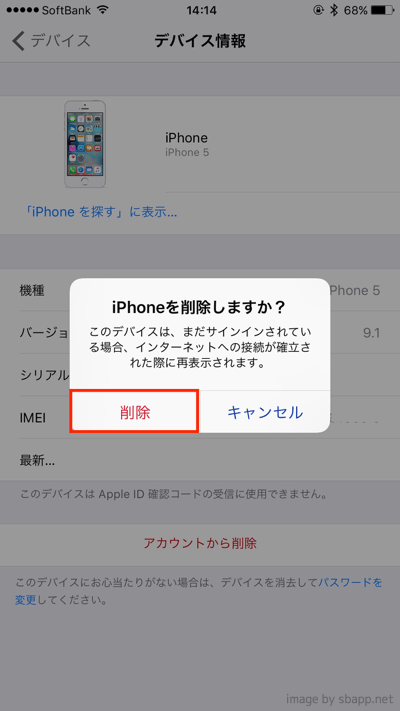
関連付けになる条件
Apple IDを使ってログインするだけでは関連付けはされません。
関連付けは、以下の操作をした際に行われます。
- iCloud ミュージックライブラリを有効にする。
- iTunes Store、App Store、iBooks Store、または Mac App Store で以前購入したものをダウンロードする。
- 自動ダウンロードを有効にする。
- ファミリー共有を有効にする。
- iTunes Match に登録する。
関連付けの整理は関連付けの枠数を増やすだけでは無く、第三者が不正にApple IDを関連付けした際に、リストから悪意のあるデバイスを発見しやすくなるメリットがあります。
そのこともあってか、Appleサポートでも「現在お使いでないデバイスや、または覚えのないデバイスは、リストから削除しておいた方が賢明です。」と伝えています。


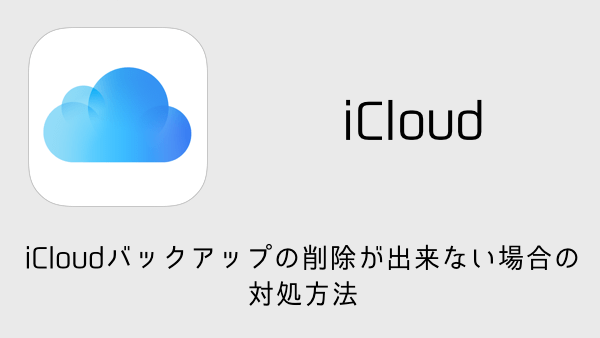
コメントを投稿する(承認後に反映)